微pe工具箱怎么装win10系统 微pe工具箱装win10详细教程
更新日期:2023-05-31 08:55:08
来源:互联网
微pe工具箱能够帮助用户们安装系统,很多用户想要知道怎么利用微pe工具箱来安装win10系统呢,我们需要制作一块U盘启动盘和下载好win10系统,在电脑上插入启动盘重启电脑,使用键盘选择U盘的第一项回车,进入pe系统点击装载下载好的win10系统,安装后运行程序,最后根据步骤安装win10系统即可。
微pe工具箱装win10详细教程
1、首先我们需要制作一块U盘启动盘,还需要下载一个win10系统,将它放到U盘的目录之中
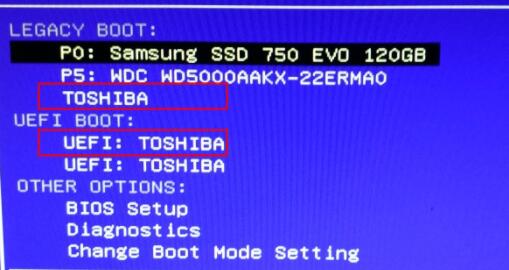
2、接着插上制作好的启动盘,重启电脑,进入启动项列表(不同电脑进入方式不同,建议查询说明书)
3、进入启动项之后,使用键盘选择我们的U盘,将它移动到最上方
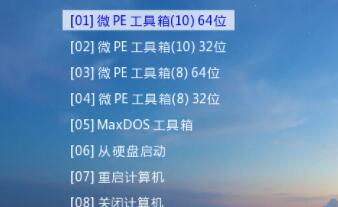
4、一些老电脑启动项界面不同,但是操作方法是一样的
5、设置完成后按下回车即可进入,然后在这里选择第一项,回车进入
6、进入pe系统之后,打开“此电脑”找到我们此前下载好的系统文件,右键选中它,点击“装载”

7、装载完成后运行其中的“setup.exe”程序

8、最后只需要根据win10安装程序进行安装就可以了
常见问题
- 知乎小说免费阅读网站入口在哪 知乎小说免费阅读网站入口分享365433次
- 知乎搬运工网站最新入口在哪 知乎盐选文章搬运工网站入口分享218661次
- 知乎盐选小说免费网站推荐 知乎盐选免费阅读网站入口分享177207次
- 原神10个纠缠之缘兑换码永久有效 原神10个纠缠之缘兑换码2024最新分享96861次
- 羊了个羊在线玩入口 游戏羊了个羊链接在线玩入口70746次
- 在浙学网页版官网网址 在浙学官方网站入口66419次
- 王者荣耀成年账号退款教程是什么?王者荣耀成年账号可以退款吗?64795次
- 地铁跑酷兑换码2024永久有效 地铁跑酷兑换码最新202458573次
- paperpass免费查重入口58502次
- 蛋仔派对秒玩网址入口 蛋仔派对秒玩网址入口分享57696次

